Kali学习笔记27:Burpsuite(上)
文章的格式也许不是很好看,也没有什么合理的顺序
完全是想到什么写一些什么,但各个方面都涵盖到了
能耐下心看的朋友欢迎一起学习,大牛和杠精们请绕道
如果我只能选择一款工具进行Web渗透,那么一定就是Burpsuite
Burpsuite被誉为Web安全界的瑞士军刀,功能强大而精致
集成了多种工具,几乎所有的Web漏洞都可以用它来发现和利用
Burpsuite不是开源的,Kali集成免费版,没有主动扫描功能
由于Burpsuite是Java开发的,虽然Kali自带Open Java,但是最好下载Oracle Java
顺便说下,后边有可能要用到:jython-standalone-2.7.0.jar,可以在网上下载
先简单说说安装JDK,到官网注册后下载:
就JDK1.7.0_45的64位为例:
解压、移动:
tar -xzvf /root/jdk-7u45-linux-x64.tar.gz
mv jdk1.7.0_45 /opt
cd /opt/jdk1.7.0_4
注册(这里给FireFox用到的插件也注册和配置了Java):
update-alternatives --install /usr/bin/java java /opt/jdk1.7.0_45/bin/java 1
update-alternatives --install /usr/bin/javac javac /opt/jdk1.7.0_45/bin/javac 1
update-alternatives --install /usr/lib/mozilla/plugins/libjavaplugin.so mozilla-javaplugin.so /opt/jdk1.7.0_45/jre/lib/amd64/libnpjp2.so 1
如果是32位:/jre/lib/i386/目录下找到libnpjp.so即可
配置:
update-alternatives --set java /opt/jdk1.7.0_45/bin/java
update-alternatives --set javac /opt/jdk1.7.0_45/bin/javac
update-alternatives --set mozilla-javaplugin.so /opt/jdk1.7.0_45/jre/lib/amd64/libnpjp2.so
验证:java -version 成功
我这里不使用Burp免费版,我想办法下载到了Burp1.6破解版
破解版启动需要安装Java
./burp.sh启动即可
链接:https://pan.baidu.com/s/1icCjMV7jC89BzrCedrHPrQ
提取码:pdum
OK,开始介绍Burpsuite:
Burpsuite强大的功能之一:截断代理
所以我们必须要给浏览器配置代理,上一篇介绍OWASP_ZAP中有提到:
我使用的是FireFox的AutoProxy插件:Burp默认监听8080端口

CA:
首先我们先处理证书问题:比如我现在访问一个HTTPS网站:报错
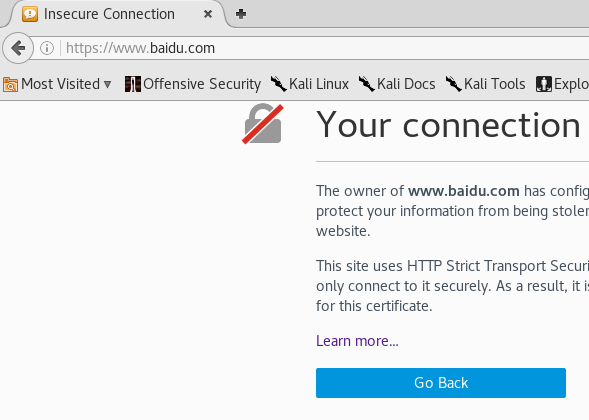
需要在Burp中进行配置:导出证书:
Export建议选择第一个,不需要私钥,然后进行导出,再到浏览器中导入
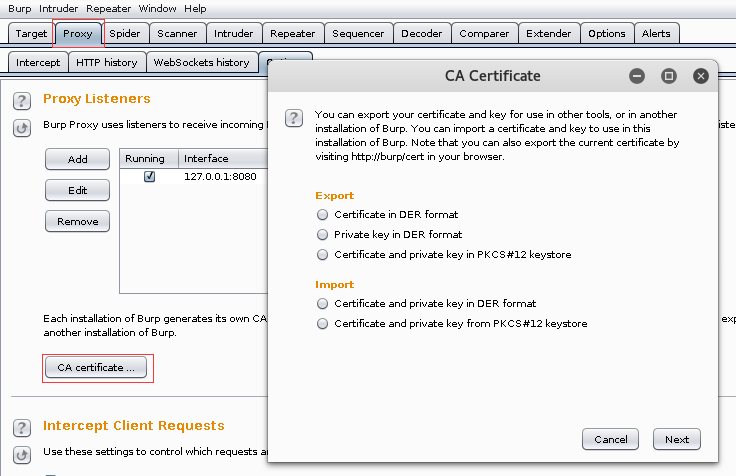
这是一种传统方式,现在介绍Burp特有的方式:
访问http://burp,保存证书
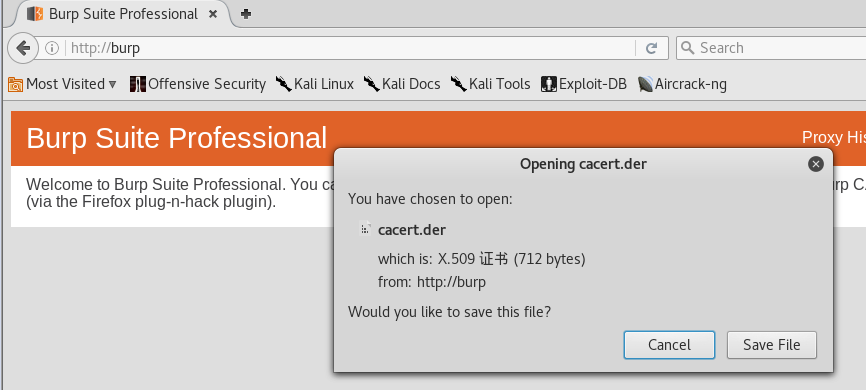
以FireFox为例,打开Perference-->Advanced进行导入

OK:现在访问Https的网站就不会有报错信息了:
默认Burp是开启截断的,我们可以看到截断的信息
注意:Burp默认拦击请求流量,不拦截响应流量
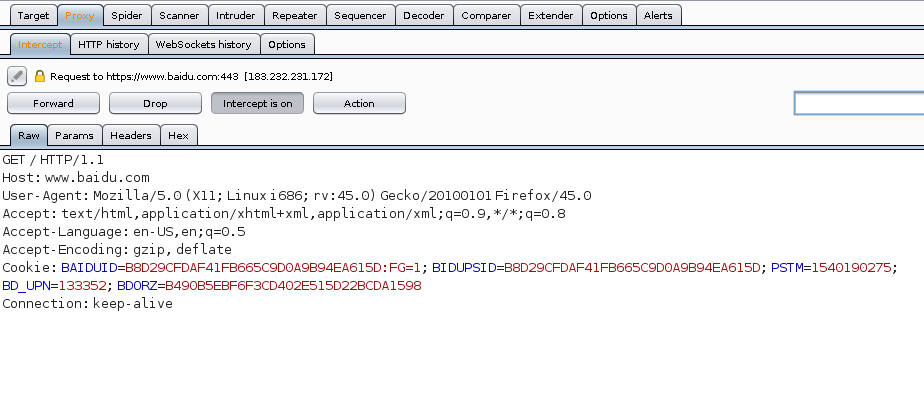
如果我们想要拦截Response,或者自定义:需要设置这里Proxy-->Options
这里自定义截断请求:

解释:
不拦截GIF,JPG等一些图片文件或者JS这样的资源文件,因为通常这些文件不存在漏洞
下边的两个选项(Auto开头),第二个建议勾选
下面是自定义截断响应:默认不截断,可以打上勾
这里默认勾选的是:text形式,其实就是网页信息
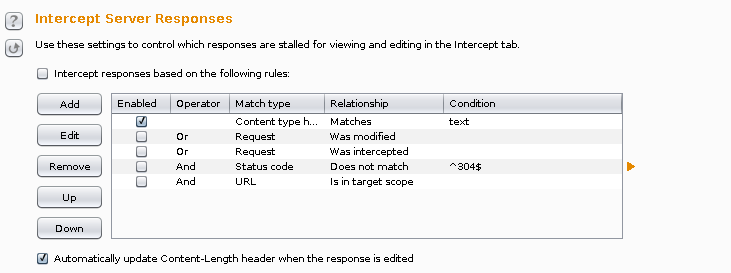
下面还有WebSocket截断配置,需要可以配置
注意响应修改项,我们可以适当地修改相应内容,来更好地渗透
我够选的这些是建议勾选的,比较有用

以及一个实用功能:匹配替换:
可以把所有的请求或者响应中的某些参数修改,在后边的渗透过程中可能会用到,方便操作

访问目标是DVWA:
Kali机器IP:192.168.163.132
Metasploitable(DVWA)机器IP:192.168.163.129
我用浏览器访问一次,截断成功,然后我们查看Target就可以看到我们访问过的网站:
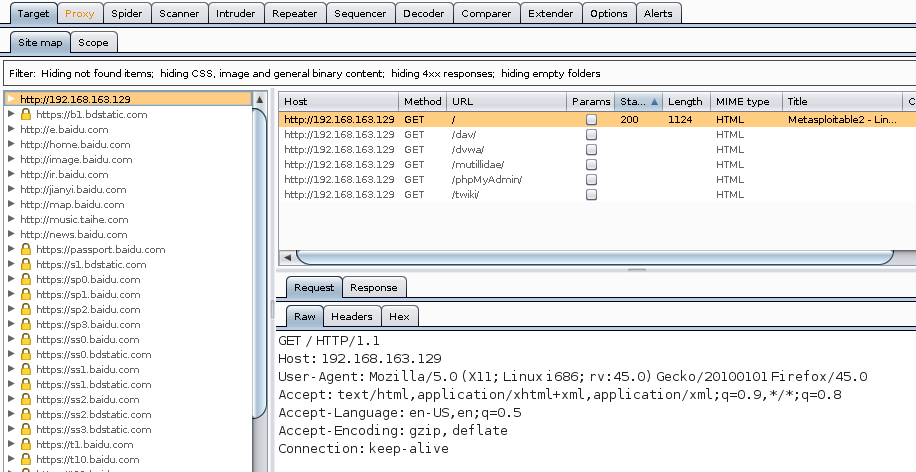
这里灰色和褐色的区别是:黑色URL是我实际访问到的,灰色的是可以访问,但没有访问的,其实就是Burp自动爬网的结果
我发现有太多的不关心的网站,如何过滤?使用Scope:站点右键Add To Scope
然后点击上边的白条,选择只看Scope条目
这时候就只有我们希望看到的

这里看到了这么多的过滤选项,实际中我们也可以使用上面的各种过滤选项进行过滤
其他的过滤都能看懂,最后一栏:commented和highlighted需要注意,我们可以给某条记录加注释和高亮,然后用这个选项来过滤
到此,Burp的两个基本模块就介绍完了
下面介绍Burp强大的一些功能模块:
Spider爬网工具:
爬网包括手动爬网和自动爬网
默认是开启被动爬网的

如果想主动爬网,右键Spider即可
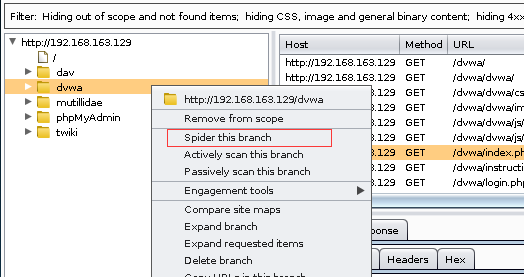
主动爬网的过程中会跳出对话框,让你输入表单的用户名和密码
值得一提的是,我们可以把一次爬网的过程保存成一个ZIP文件,然后和下一次爬网的记过进行对比:
实际用途:我们在渗透网站时候,通常会以管理员和用户身份进行访问
这时候如果可以存下来两者的数据,再进行对比,高亮显示,会有很直观的感觉:
以DVWA的安全度分别是low和high模拟两种身份,先把其中一种爬网完成后保存到一个文件
站点右键Compare site maps:
先选当前的,再选择之前保存的文件,进行对比:
在高亮显示下,很方便地就可以看出来区别

既然爬网完成了,接下来就是扫描,避免篇幅过长,下一篇再说



